Aktualisiert July 2025 : Beenden Sie diese Fehlermeldungen und beschleunigen Sie Ihr Computersystem mit unserem Optimierungstool. Laden Sie es über diesen Link hier herunter.
- Laden Sie das Reparaturprogramm hier herunter und installieren Sie es.
- Lassen Sie es Ihren Computer scannen.
- Das Tool wird dann Ihren Computer reparieren.
Windows enthält ein mächtiges Kommandozeilenwerkzeug namens PowerCFG, das bei der Fehlersuche in PowerPlans sehr nützlich ist. Außerdem können Sie mit diesem Tool, Power Efficiency Diagnostic Report Tool, auch Geräte aktivieren und deaktivieren. In diesem Artikel erfahren wir, wie man PowerCGF verwendet, um die Gesundheit Ihres Laptop-Akkus herauszufinden. Ab Windows 7 enthält das Betriebssystem ein verstecktes Tool, das den Stromverbrauch Ihres Laptops untersucht und Ihnen einen Bericht und Vorschläge zur Verbesserung der Batterieeffizienz gibt. In diesem Beitrag sehen wir, wie Sie einen Battery Health Report mit Power Efficiency Diagnostic Report Tool in Windows 10/8/7
erstellen können.
Inhaltsverzeichnis
Energie-Effizienz-Diagnose-Tool
Wir empfehlen die Verwendung dieses Tools bei verschiedenen PC-Problemen.
Dieses Tool behebt häufige Computerfehler, schützt Sie vor Dateiverlust, Malware, Hardwareausfällen und optimiert Ihren PC für maximale Leistung. Beheben Sie PC-Probleme schnell und verhindern Sie, dass andere mit dieser Software arbeiten:
- Download dieses PC-Reparatur-Tool .
- Klicken Sie auf Scan starten, um Windows-Probleme zu finden, die PC-Probleme verursachen könnten.
- Klicken Sie auf Alle reparieren, um alle Probleme zu beheben.
Um das Power Efficiency Diagnostic Report Tool auszuführen, führen Sie cmd als Administrator aus.
Geben Sie auf der Kommandozeile Folgendes ein:
powercfg -energy -output VerzeichnisnameDateiname.html
Zum Beispiel habe ich meine auf dem Desktop als Power_Report.html gespeichert.
powercfg -energie -ausgabe c:BenutzerACKDesktopPower_Report.html
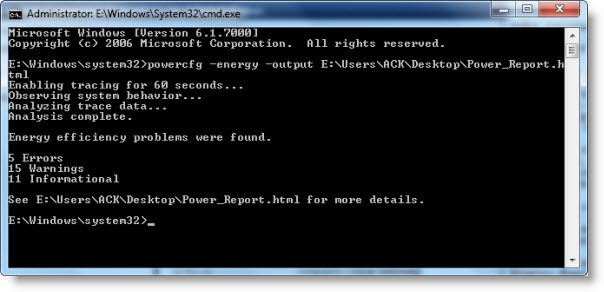
Für ca. 60 Sekunden verfolgt, beobachtet und analysiert Windows Ihren Laptop und erstellt einen Bericht im HTML-Format an dem von Ihnen angegebenen Ort.
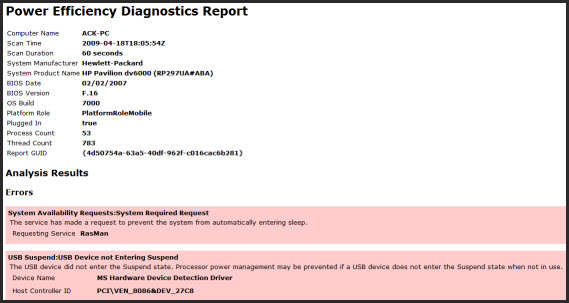
Wenn Sie einfach powercfg -energy eingeben und Enter drücken, wird der Bericht in Ihrem System32-Ordner gespeichert.
Batteriezustandsbericht erstellen
Der Power Efficiency Diagnostic Report könnte sehr detailliert sein und einen normalen Benutzer überfordern. Dieser Bericht analysiert und zeigt den Zustand Ihrer Batterie und weist auf Warnungen, Fehler und andere Informationen in Bezug auf Ihre Batterie hin.
In diesem Fall können Sie sehen, dass die Designkapazität 5200 beträgt, während die letzte volle Ladung 4041 anzeigt – das sind fast 22% weniger als die ursprünglich entworfene Ladung. Wenn Ihre Batterie einen Wert von etwa 50% aufweist, können Sie davon ausgehen, dass sie nur noch ein paar Monate hält.
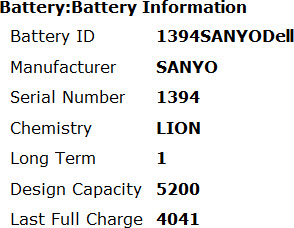
Überprüfen Sie den Zustand der Laptop-Batterie
Es gibt auch einige Freeware-Tools, die Ihnen helfen, Ihren Windows 7 und Windows 8 Laptop-Akku zu bewerten oder zu überwachen. Battery Eater ist ein Testwerkzeug, das das Potenzial eines Notebook-Akkus aufdecken soll.
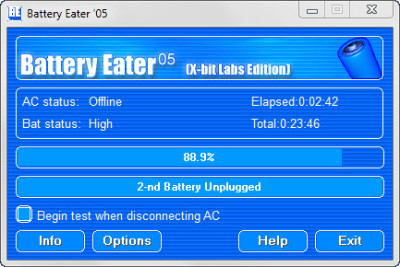
BatteryCare ist eine weitere Freeware, die die Nutzung und Leistung des Laptops optimiert. Es überwacht die Entladezyklen der Batterie und trägt dazu bei, ihre Autonomie zu erhöhen und ihre Lebensdauer zu verlängern. BatteryInfoView zeigt Informationen über Ihre Batterie an.
EMPFOHLEN: Klicken Sie hier, um Windows-Fehler zu beheben und die Systemleistung zu optimieren
